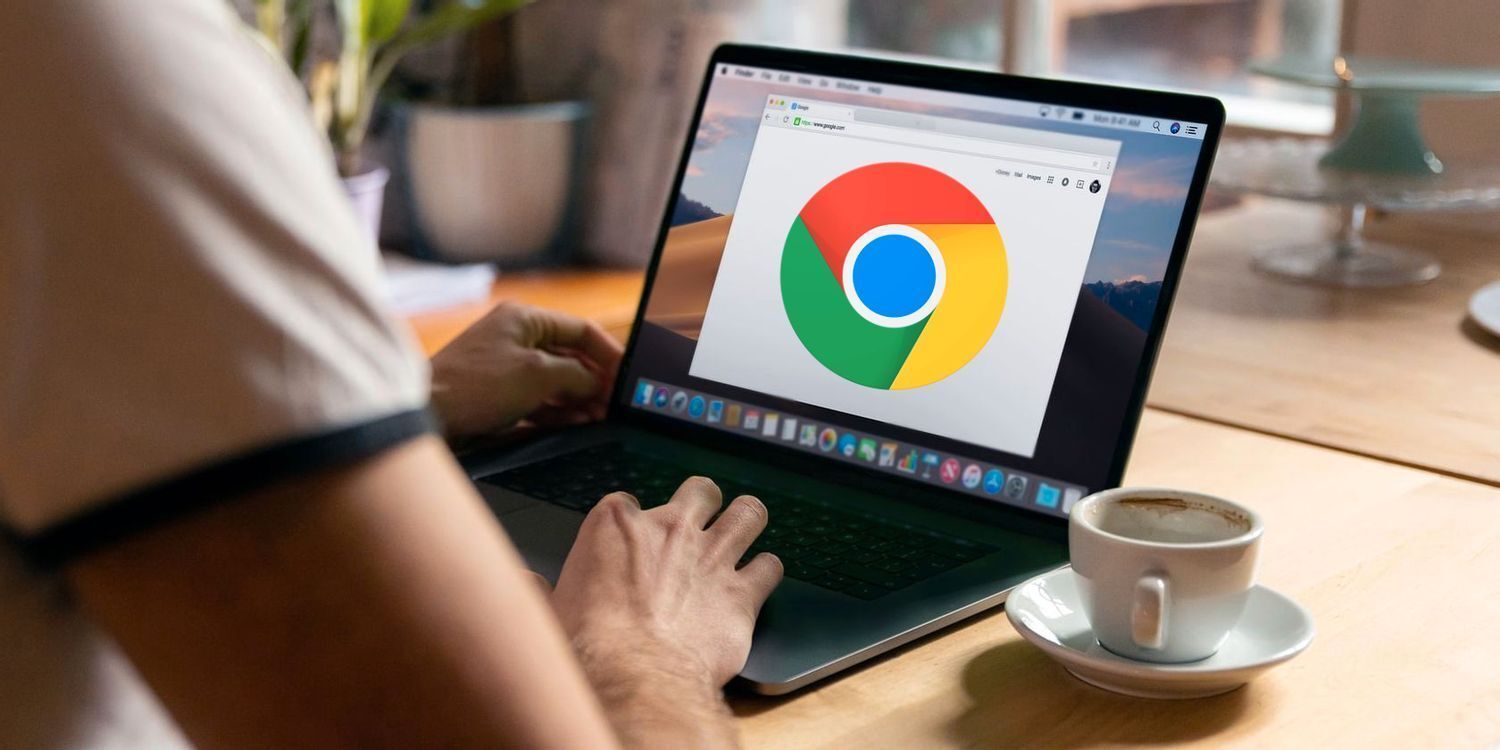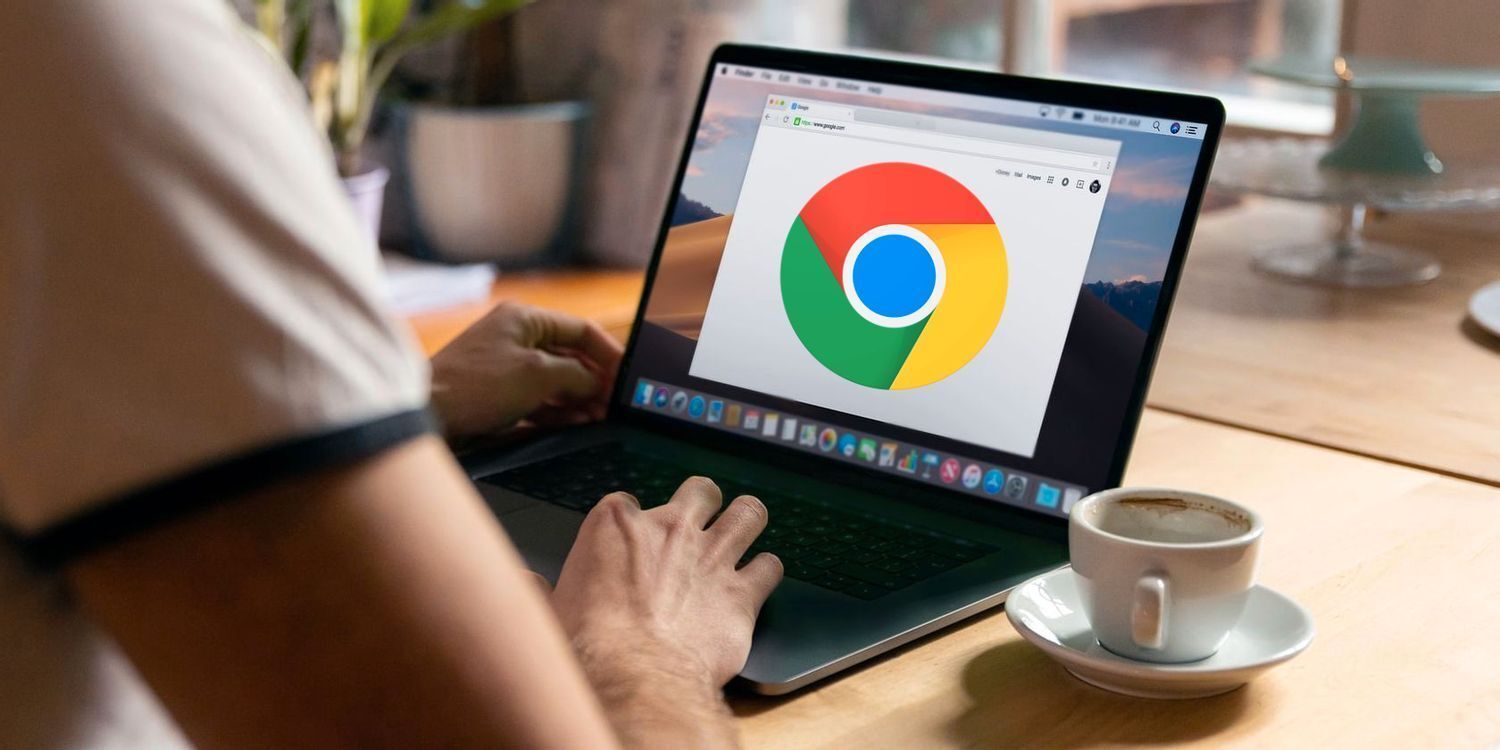
在当今数字化时代,网络安全和数据保护至关重要。Chrome 浏览器作为一款广泛使用的浏览器,提供了多种功能来帮助用户加强数据保护。以下是一些实用的方法和技巧:
一、开启安全浏览功能
Chrome 浏览器内置了安全浏览功能,它可以实时检测并警告您访问的网站是否存在潜在的恶意软件或网络钓鱼风险。要确保此功能已开启,您可以按照以下步骤操作:
1. 打开 Chrome 浏览器,点击右上角的三个点(菜单按钮),选择“设置”。
2. 在“隐私与安全”部分中,找到“安全”选项。
3. 确保“安全浏览”选项已勾选为“开启”,并选择标准防护级别或增强防护级别,以获得更严格的安全检查。
二、使用隐私模式浏览
隐私模式(也称为无痕模式)允许您在不留下浏览历史记录、Cookie 和其他网站数据的情况下进行浏览。这有助于保护您的隐私,尤其是在使用公共计算机或共享设备时。要启用隐私模式,请按照以下步骤操作:
1. 点击 Chrome 浏览器右上角的三个点(菜单按钮)。
2. 选择“新建无痕/隐私浏览窗口”。在新打开的标签页中,您将看到“您已进入无痕/隐私浏览模式”的提示。
三、管理 Cookie 设置
Cookie 是网站存储在您计算机上的小文件,用于跟踪您的活动和偏好设置。虽然 Cookie 可以提供个性化的浏览体验,但它们也可能被用于跟踪您的在线行为。因此,合理管理 Cookie 设置对于数据保护非常重要。您可以按照以下步骤操作:
1. 打开 Chrome 浏览器,点击右上角的三个点(菜单按钮),选择“设置”。
2. 在“隐私与安全”部分中,找到“Cookie 和其他站点数据”选项。
3. 您可以选择阻止所有 Cookie,或者根据需要允许特定网站的 Cookie。此外,您还可以定期清除已存储的 Cookie,以减少潜在的数据泄露风险。
四、安装可靠的安全插件
Chrome 浏览器支持各种安全插件,这些插件可以帮助您增强数据保护。例如,广告拦截器可以阻止恶意广告的弹出,防止您误点击;密码管理器可以帮助您生成和管理复杂的密码,避免使用简单易猜的密码;而防病毒扫描器则可以检测并清除您下载的文件中的恶意软件。要安装这些插件,请按照以下步骤操作:
1. 打开 Chrome 浏览器,点击右上角的三个点(菜单按钮),选择“更多工具”>“扩展程序”。
2. 在 Chrome 网上应用店中搜索您需要的安全插件,如“AdBlock”“LastPass”“Avast Online Security”等。
3. 点击“添加到 Chrome”按钮,按照提示完成插件的安装。安装完成后,您可以根据需要对插件进行配置和使用。
五、保持浏览器更新
Chrome 浏览器的开发团队不断修复安全漏洞和改进功能。为了确保您的浏览器始终具有最新的安全防护机制,您应该及时更新 Chrome 浏览器到最新版本。要检查是否有可用的更新,请按照以下步骤操作:
1. 打开 Chrome 浏览器,点击右上角的三个点(菜单按钮),选择“帮助”>“关于 Google Chrome”。
2. 如果有可用的更新,浏览器将自动开始下载和安装更新。安装完成后,您可能需要重新启动浏览器才能使更新生效。
通过以上方法,您可以有效地加强 Chrome 浏览器的数据保护,提高您的网络安全和隐私水平。在使用浏览器时,始终保持警惕,注意保护个人敏感信息,如用户名、密码、信用卡号等,避免在不可信的网站上输入这些信息。同时,定期审查您的浏览器设置和权限,以确保您的数据得到充分的保护。